Reparer: Call of Duty Mobile Timeout-feil
I denne artikkelen vil vi prøve å løse "Timeout"-feilen som Call of Duty Mobile-spillere møter etter å ha kjørt spillet.

Call of Duty Mobile-spillere støter på «Timeout»-feilen etter å ha kjørt spillet, noe som begrenser deres tilgang til spillet. Hvis du står overfor et slikt problem og du ikke aner hva du skal gjøre, kan du eliminere problemet ved å utføre forslagene vi vil legge igjen nedenfor.
Hva er Call of Duty Mobile Timeout Error?
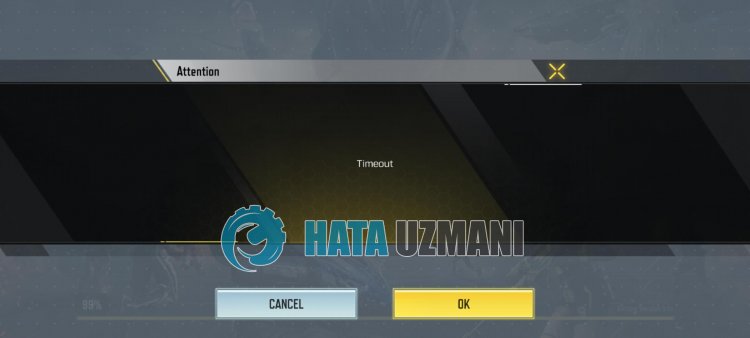
Denne feilen er vanligvis forårsaket av et internettproblem. Feilen vises på innlastingsskjermen og enhver kamp er begrenset fra å komme inn. For å fikse dette problemet vil vi prøve å løse problemet ved å gi deg noen forslag.
Slik fikser du Call of Duty Mobile Timeout-feil
For å fikse denne feilen kan du finne løsningen på problemet ved å følge forslagene nedenfor.
1-) Start Internett på nytt
Problemet med internettbufferen kan føre til at du støter på forskjellige tilkoblingsfeil som dette. For dette kan vi eliminere problemet ved å tømme internettbufferen. Alt vi trenger å gjøre for å tømme internettbufferen er å starte internett på nytt.
Hvis du får tilgang til internett via Wi-Fi-tilkobling, start modemet på nytt og sjekk om problemet vedvarer.
Hvis du får tilgang til internett med en mobildatatilkobling, slår du mobildataene av og på igjen og kontrollerer om problemet vedvarer.
2-) Oppdater Call of Duty-mobilapplikasjonen
Det faktum at Call of Duty Mobile-applikasjonen ikke er oppdatert betyr at den ikke er åpen for innovasjoner. Derfor må vi verifisere om Call of Duty Mobile-applikasjonen er oppdatert. Ellers kan vi støte på mer enn én feil eller problem og få en tilgangssperre.
3-) Start enheten på nytt
Selv om det kan virke som et enkelt forslag, kan omstart av enheten bidra til å forhindre potensielle feil. For å gjøre dette kan du starte enheten på nytt og sjekke om problemet vedvarer.
4-) Tøm data og buffer
Alle cacheproblemer i Call of Duty Mobile-applikasjonen kan føre til at vi støter på slike feil. For dette kan vi eliminere problemet ved å tømme dataene og hurtigbufferen.
Merk: Kontoen din blir automatisk logget av under denne prosessen. For dette, sørg for at du kjenner brukernavnet og passordet til kontoen din.
Tøm data og hurtigbuffer for Android-enheter
- Åpne først «Innstillinger»-menyen.
- Klikk på «Applikasjoner» i menyen.
- Velg deretter «Call of Duty Mobile» og klikk på «Lagring».
- Klikk på «Slett data»-alternativet på skjermen som åpnes.
Tøm data og hurtigbuffer for iOS-enheter
- Åpne Innstillinger-menyen.
- Klikk på «Generelt»-alternativet i rullegardinmenyen.
- Klikk «iPhone Storage» i menyen.
- Velg deretter «Call of Duty Mobile»-appen og klikk «Slett applikasjon», som er skrevet i blått, for å slette applikasjonen.
Etter denne prosessen kan du kjøre Call of Duty Mobile-appen og sjekke om problemet vedvarer.
5-) Slett og installer applikasjonen på nytt
Sletting og reinstallering av programmet kan bidra til å forhindreulike feil som dette. Dette kan skyldes at programfilene er korrupte eller defekte. For dette, slett Call of Duty Mobile-applikasjonen fra enheten din, last den ned igjen, utfør installasjonsprosessen og åpne den. Etter denne prosessen kan du sjekke om problemet vedvarer.
Ja, venner, vi har løst problemet vårt under denne tittelen. Hvis problemet vedvarer, kan du spørre om feilene du støter på ved å gå inn på FORUM-plattformen vår.
![Hvordan fikser jeg YouTube-serverfeilen [400]?](https://www.hatauzmani.com/uploads/images/202403/image_380x226_65f1745c66570.jpg)


















